Acerca de la interfaz de usuario de soldaduras ortogonales
En la ficha Soldadura ortogonal (Fillet Weld) se incluyen comandos, fichas y menús de accesos directos. Pulse en > . En la ficha Soldadura (Welding), pulse en  Soldadura ortogonal (Fillet Weld).
Soldadura ortogonal (Fillet Weld).
 Soldadura ortogonal (Fillet Weld).
Soldadura ortogonal (Fillet Weld).Comandos
Los comandos dependen del contexto.
• Posición (Position)
◦  Con un solo lado (Single-sided): permite crear una soldadura de un solo lado.
Con un solo lado (Single-sided): permite crear una soldadura de un solo lado.
 Con un solo lado (Single-sided): permite crear una soldadura de un solo lado.
Con un solo lado (Single-sided): permite crear una soldadura de un solo lado.◦  Con dos lados (Double-sided): permite crear una soldadura simétrica de dos lados.
Con dos lados (Double-sided): permite crear una soldadura simétrica de dos lados.
 Con dos lados (Double-sided): permite crear una soldadura simétrica de dos lados.
Con dos lados (Double-sided): permite crear una soldadura simétrica de dos lados.• Disposición de acotación (Dimensioning Scheme)
◦ Lista de disposición de acotación: permite definir el tipo de disposición de acotación y de referencias del conjunto de soldadura activo actual.
▪ D x D (solo ANSI): una cota de longitud para dos catetos iguales.
▪ D1 x D2 (solo ANSI): dos cotas de longitud diferentes, una para cada cateto.
▪ A (solo ISO): distancia desde la superficie de soldadura hasta la trayectoria (espesor de cuello).
▪ Z (solo ISO): distancia máxima de los catetos.
▪ Z1 x Z2 (solo ANSI): dos cotas de longitud diferentes, una para cada cateto.
▪  : ángulo de la proyección de la cadena del lado 1 sobre la superficie del lado 2.
: ángulo de la proyección de la cadena del lado 1 sobre la superficie del lado 2.
 : ángulo de la proyección de la cadena del lado 1 sobre la superficie del lado 2.
: ángulo de la proyección de la cadena del lado 1 sobre la superficie del lado 2.▪  : sin disposición de acotación.
: sin disposición de acotación.
 : sin disposición de acotación.
: sin disposición de acotación.◦ Cuadros de acotación: permiten definir los valores de las cotas de soldadura seleccionadas.
• Trayectoria de soldadura ligera (Lightweight Weld Trajectory)
◦  Automática (Automatic): permite calcular automáticamente las trayectorias de soldadura ligera. No está disponible cuando se selecciona la disposición de acotación
Automática (Automatic): permite calcular automáticamente las trayectorias de soldadura ligera. No está disponible cuando se selecciona la disposición de acotación  .
.
 Automática (Automatic): permite calcular automáticamente las trayectorias de soldadura ligera. No está disponible cuando se selecciona la disposición de acotación
Automática (Automatic): permite calcular automáticamente las trayectorias de soldadura ligera. No está disponible cuando se selecciona la disposición de acotación  .
.◦  Manual: permite calcular manualmente las trayectorias de soldadura ligera (modo definido por el usuario).
Manual: permite calcular manualmente las trayectorias de soldadura ligera (modo definido por el usuario).
 Manual: permite calcular manualmente las trayectorias de soldadura ligera (modo definido por el usuario).
Manual: permite calcular manualmente las trayectorias de soldadura ligera (modo definido por el usuario).Fichas
• Posición (Location)
◦ Lista Conjuntos de soldadura (Weld sets): permite mostrar los conjuntos de referencias. Se utiliza un conjunto de referencias para definir cada lado de la soldadura. Por ejemplo, para las soldaduras de ambos lados (simétricas), existen dos conjuntos de referencia, Lado de la flecha (Arrow Side) y Lado opuesto (Other Side).
◦ Lado 1 (Side 1): permite definir las referencias del lado 1 de la soldadura. Los selectores varían según la disposición de acotación seleccionada.
▪ Selector de cadenas: permite seleccionar cadenas. Está disponible cuando la disposición de acotación es  o
o  .
.
 o
o  .
.▪ Selector Superficies de soldadura de lado 1 (Side 1 Weld Surfaces): disponible cuando la disposición de acotación es D x D, D1 x D2, A, Z, Z1 x Z2 o si es necesario mostrar referencias adicionales para soldaduras compactas,  .
.
 .
.◦ Lado 2 (Side 2): permite definir las referencias del lado 1 de la soldadura. Los selectores varían según la disposición de acotación seleccionada.
▪ Selector de cadenas: está disponible cuando la disposición de acotación es  .
.
 .
.▪ Selector Superficies de soldadura de lado 2 (Side 2 Weld Surfaces): disponible cuando la disposición de acotación es D x D, D1 x D2, A, Z, Z1 x Z2 o si es necesario mostrar referencias adicionales para soldaduras compactas,  o
o  .
.
 o
o  .
.◦ Detalles (Details): permite abrir el cuadro de diálogo Conjuntos de superficies (Surface Sets) o Cadena (Chain) en función del tipo de referencia seleccionado.
◦ Casilla Permitir la propagación de tangencia (Allow tangent propagation): permite extender la trayectoria de soldadura en ambas direcciones a lo largo de las superficies tangentes adyacentes durante el cálculo de la soldadura.
◦ Casilla Tratar superficies laterales como superficies de contacto (Treat side surfaces as contact surfaces): permite crear una trayectoria de soldadura a lo largo de las aristas formadas por el límite del área donde dos superficies de contacto se solapan. Está disponible cuando se selecciona la disposición de cotas D x D, D1 x D2, A, Z o Z1 x Z2.
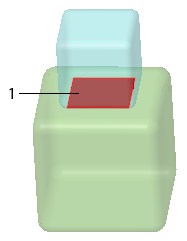
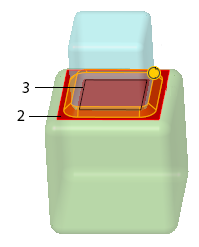
1. Superficie seleccionada en la parte inferior del bloque azul
2. Superficie seleccionada en la parte superior del bloque verde
3. La trayectoria de soldadura se crea a lo largo de las aristas que forma el límite del área donde las dos superficies de contacto se solapan.
◦ Tabla Uniones de soldadura (Weld joints): para soldaduras solo con referencias de superficie, se enumeran las uniones (fragmentos de trayectoria) para su inclusión en la trayectoria o su exclusión de ella al crear la geometría de soldadura. Para cada unión, se puede definir un punto inicial de la unión, modificar los extremos de la unión y conectar un símbolo de soldadura a la unión específica.
▪ Detalles (Details): permite abrir el cuadro de diálogo Unión (Joint) en el que se pueden ver y editar las propiedades de unión. Disponible cuando se selecciona una unión en la tabla Uniones de soldadura (Weld joints).
◦ Botón Restaurar valor por defecto (Restore Default): permite restaurar la trayectoria calculada por defecto.
◦ Selector Trayectoria de soldadura ligera (Lightweight weld trajectory): permite recopilar las referencias de cadena para las trayectorias de soldadura ligera definidas por el usuario (manuales) si se ha seleccionado  Manual.
Manual.
 Manual.
Manual.▪ Detalles (Details): permite abrir el cuadro de diálogo Cadena (Chain).
◦ Botón Cambiar el lado de material (Flip material side): permite girar el lado de material 180 grados. Está disponible si se ha seleccionado la disposición de acotación  o
o  .
.
 o
o  .
.• Discontinua (Intermittency)
◦ Casilla Soldadura discontinua (Intermittent weld): permite definir la soldadura como discontinua.
▪ Tipo (Type)
▪ Lineal (Linear): permite utilizar el paso lineal (distancia entre los segmentos de soldadura) para definir las cotas de las soldaduras discontinuas.
▪ Angular: permite utilizar el paso angular (ángulo entre los segmentos de soldadura) para definir las cotas de las soldaduras discontinuas.
▪ Paso (Pitch): permite definir el método para calcular el espaciado entre los segmentos de soldadura discontinua.
▪ Automático (Automatic): permite calcular el paso automáticamente. Cuando se selecciona, las opciones de Espaciado de soldaduras (Weld spacing) están disponibles.
▪ Por valor (By value): permite definir el paso mediante un valor. Cuando se selecciona, la casilla Nº de soldaduras (Number of welds) está disponible.
▪ Casilla En zigzag (Staggered): permite escalonar las soldaduras en soldaduras discontinuas simétricas de dos lados.
▪ Cuadro de valor de segmento de soldadura: permite definir la longitud del segmento de soldadura.
▪ Permite definir un valor lineal para la longitud del segmento de soldadura cuando el tipo se define en Lineal (Linear).
▪ Permite definir un valor en grados para la longitud del segmento de soldadura cuando el tipo se define en Angular.
▪ Cuadro de valor de paso: permite definir el valor de paso. Está disponible cuando el paso se define en Por valor (By value).
▪ ANSI: el paso se mide desde el centro de un segmento de soldadura hasta el centro del segmento de soldadura siguiente.
▪ ISO: el paso se mide desde el extremo de un segmento de soldadura hasta el principio del siguiente segmento de soldadura.
▪ Casilla Nº de soldaduras (Number of welds): permite que el cuadro de valor Nº de soldaduras (Number of welds) esté disponible cuando el paso se define en Por valor (By value). Si no se selecciona esta casilla, las soldaduras se crean a lo largo de toda la longitud de la trayectoria.
▪ Cuadro de valor Nº de soldaduras (Number of welds): permite definir un valor para el número de segmentos de soldadura discontinua que se crean.
▪ Espaciado de soldaduras (Weld spacing): permite definir el método de distribución de los segmentos de soldadura discontinua a lo largo de la trayectoria cuando el paso se define en Automático (Automatic).
▪ Final con brecha (End with gap): permite distribuir los segmentos de soldadura de modo que cada soldadura vaya seguida de una brecha. Hay una soldadura al principio de la trayectoria y un espacio al final. La longitud de la brecha se ajusta automáticamente para que quepa.
▪ Final con soldadura (End with weld): permite distribuir los segmentos de soldadura de forma simétrica desde el centro de la trayectoria, con una soldadura al principio de la trayectoria y una soldadura al final. La longitud de la brecha se ajusta automáticamente para que quepa.
• Opciones (Options).
◦ Tipo de geometría de soldadura (Weld geometry type): permite definir la geometría de superficie, ligera o compacta que representará la soldadura.
◦ Corte transversal de soldadura (Weld cross section): permite seleccionar el método que se utiliza para definir el área de corte transversal de la soldadura cuando una geometría de superficie o ligera representa la soldadura.
▪ Por referencia (By Reference): permite definir el área de corte transversal de soldadura con el plano que se seleccione.
▪ Por valor (By Value): permite definir el área de corte transversal de soldadura con un valor que se introduzca.
◦ Material de soldadura (Weld material): permite seleccionar un material de soldadura predefinido.
▪ Definir (Define): permite abrir el cuadro de diálogo Materiales de soldadura (Weld Materials).
◦ Proceso de soldadura (Weld process): permite seleccionar un proceso de soldadura predefinido.
▪ Definir (Define): permite abrir el cuadro de diálogo Procesos de soldadura (Weld Processes).
◦  Soldadura de todo alrededor (All-around weld): permite definir la visibilidad del símbolo de soldadura de todo alrededor.
Soldadura de todo alrededor (All-around weld): permite definir la visibilidad del símbolo de soldadura de todo alrededor.
 Soldadura de todo alrededor (All-around weld): permite definir la visibilidad del símbolo de soldadura de todo alrededor.
Soldadura de todo alrededor (All-around weld): permite definir la visibilidad del símbolo de soldadura de todo alrededor.▪ No: no se muestra el símbolo de soldadura de todo alrededor en el símbolo de función de soldadura, incluso si la función detecta una trayectoria de soldadura cerrada.
▪ Sí (Yes): se muestra el símbolo de soldadura de todo alrededor en el símbolo de función de soldadura, incluso si la función detecta una trayectoria de soldadura abierta.
▪ Automático (Automatic): se muestra el símbolo de soldadura de todo alrededor en el símbolo de función de soldadura solo cuando la función detecta que todas las trayectorias de soldadura son cerradas.
◦ Casilla  Soldadura en obra (Field weld): permite definir una soldadura como soldadura en obra que se realizará en otra ubicación.
Soldadura en obra (Field weld): permite definir una soldadura como soldadura en obra que se realizará en otra ubicación.
 Soldadura en obra (Field weld): permite definir una soldadura como soldadura en obra que se realizará en otra ubicación.
Soldadura en obra (Field weld): permite definir una soldadura como soldadura en obra que se realizará en otra ubicación.◦ Lista Acabado (Finish) (ANSI): permite definir un acabado de soldadura.
◦ Casilla  Acabado (Finish) (solo ISO): permite definir una opción de acabado de soldadura según las normas ISO.
Acabado (Finish) (solo ISO): permite definir una opción de acabado de soldadura según las normas ISO.
 Acabado (Finish) (solo ISO): permite definir una opción de acabado de soldadura según las normas ISO.
Acabado (Finish) (solo ISO): permite definir una opción de acabado de soldadura según las normas ISO.◦ Lista Contorno (Contour): permite definir el contorno de soldadura después del acabado de soldadura.
◦ Casilla Mostrar ID de secuencia (Display sequence ID): permite mostrar u ocultar el número de ID de secuencia en la cola del símbolo de soldadura.
◦ Casilla Mantener ID ordenados (Keep ID in sequence): permite mantener el mismo número de ID de soldadura independientemente de las acciones posteriores (como la eliminación de funciones de soldadura definidas anteriormente o la reordenación de soldaduras en distintas posiciones en el orden de regeneración).
• Símbolo (Symbol)
◦ Casilla Mostrar línea de identificación (Display identification line): permite mostrar la línea de identificación en el símbolo de soldadura. Disponible para soldaduras ISO.
▪ Debajo de la línea de referencia (Below reference line): permite colocar la línea de identificación en el símbolo de soldadura por debajo de la línea de referencia.
▪ Encima de la línea de referencia (Above reference line): permite colocar la línea de identificación en el símbolo de soldadura por encima de la línea de referencia.
◦ Casilla Crear como símbolo del lado opuesto (Create as Other Side symbol): permite crear el símbolo para representar la soldadura en el lado opuesto de la unión.
▪ Siguiente directriz (Next leader): permite definir el método de posición para la siguiente directriz.
▪ Selector Conexión (Attachment): permite recopilar una referencia plana en la que colocar el símbolo.
◦ Vista previa (Preview): permite mostrar una imagen del símbolo de soldadura.
◦ Añadir nota (Add Note): se incluye el texto que se escribe para una nota definida por el usuario.
• Propiedades (Properties)
◦ Cuadro Nombre (Name): permite definir el nombre de la soldadura.
◦  : permite abrir la ventana Info. de función (Feature info) de una función de soldadura.
: permite abrir la ventana Info. de función (Feature info) de una función de soldadura.
 : permite abrir la ventana Info. de función (Feature info) de una función de soldadura.
: permite abrir la ventana Info. de función (Feature info) de una función de soldadura.◦ Botón Definir (Define) de parámetros de función: permite abrir el cuadro de diálogo Parámetros (Parameters) de la función de soldadura.
Menús de accesos directos
Los comandos del menú de accesos directos son dependientes del contexto, en función de la posición del cursor.
Con la ficha Soldadura ortogonal (Fillet Weld) abierta, pulse con el botón derecho del ratón en la ventana gráfica en cualquier parte, excepto sobre un punto de control, para visualizar los siguientes comandos de menús de accesos directos:
• Lado 1 (Side 1): permite activar el selector Lado 2 (Side 2).
• Lado 2 (Side 2): permite activar el selector Lado 2 (Side 2).
• Trayectoria de soldadura ligera (Lightweight weld trajectory): permite activar el selector Trayectoria de soldadura ligera (Lightweight weld trajectory).
• Corte transversal de soldadura (Weld Cross Section): permite activar la recopilación de cortes transversales de soldadura.
• Despejar (Clear): permite vaciar el selector activo actual.
• Cambiar el lado de material (Flip Material Side): permite girar el lado del material 180 grados.
• Permitir la propagación de tangencia (Allow tangent propagation): permite extender una trayectoria de soldaduras en ambas direcciones a lo largo de las superficies tangentes adyacentes durante el cálculo de soldaduras.
• Tratar superficies laterales como superficies de contacto (Treat side surfaces as contact surfaces): permite crear una trayectoria de soldadura a lo largo de las aristas formadas por el límite del área donde dos superficies de contacto se solapan. Está disponible cuando se selecciona la disposición de cotas D x D, D1 x D2, A, Z o Z1 x Z2.
• Discontinuo (Intermittent): permite activar la funcionalidad de discontinuidad.
• Conjunto nuevo (New Set): permite activar la recopilación de la referencia de posición en la ventana gráfica.
Coloque el cursor en un selector que contenga una referencia y pulse con el botón derecho del ratón para ver los siguientes comandos del menú de accesos directos:
• Quitar (Remove): permite borrar una referencia seleccionada en un selector.
• Quitar todo (Remove All): permite borrar todas las referencias seleccionadas contenidas en varios selectores de referencias.
• Información (Information): permite mostrar información acerca de la referencia seleccionada.
Seleccione una función de soldadura en el árbol del modelo y pulse con el botón derecho del ratón para visualizar los comandos de menús de accesos directos específicos de las soldaduras:
•  Cambiar material de soldadura (Change Weld Material): permite abrir el cuadro de diálogo Selección del material de soldadura (Weld Material Selection).
Cambiar material de soldadura (Change Weld Material): permite abrir el cuadro de diálogo Selección del material de soldadura (Weld Material Selection).
 Cambiar material de soldadura (Change Weld Material): permite abrir el cuadro de diálogo Selección del material de soldadura (Weld Material Selection).
Cambiar material de soldadura (Change Weld Material): permite abrir el cuadro de diálogo Selección del material de soldadura (Weld Material Selection).•  Cambiar proceso (Change Process): permite abrir el cuadro de diálogo Selección de proceso (Process Selection).
Cambiar proceso (Change Process): permite abrir el cuadro de diálogo Selección de proceso (Process Selection).
 Cambiar proceso (Change Process): permite abrir el cuadro de diálogo Selección de proceso (Process Selection).
Cambiar proceso (Change Process): permite abrir el cuadro de diálogo Selección de proceso (Process Selection). Soldadura (Welding)
Soldadura (Welding)